
Paginanummers toevoegen in Pages op de Mac
Je kunt paginanummers aan een document toevoegen. Deze worden automatisch aangepast als je pagina's toevoegt of verwijdert. Je kunt een paginanummer toevoegen aan een kop- of voettekst op een pagina of elders in het document, bijvoorbeeld in de hoofdtekst of in een object.
Paginanummers toevoegen
De eenvoudigste manier om paginanummers aan een document toe te voegen, is door ze in een kop- of voettekst te zetten. De kop- en voettekstvelden zijn onzichtbaar zolang er niets in staat, maar ze verschijnen wel als je de aanwijzer erop plaatst.
Beweeg de aanwijzer over de boven- of onderzijde van de pagina totdat de drie koptekst- of voettekstvelden verschijnen. Klik vervolgens op het veld dat je wilt gebruiken (links, midden of rechts).
Als kop- en voetteksten zijn uitgeschakeld voor het document, moet je ze eerst inschakelen. Klik hiervoor op
 in de knoppenbalk, klik op de tab 'Document' en schakel de aankruisvakken 'Koptekst' en 'Voettekst' in.
in de knoppenbalk, klik op de tab 'Document' en schakel de aankruisvakken 'Koptekst' en 'Voettekst' in.Klik op 'Voeg paginanummer in' en kies een nummeringsstijl.
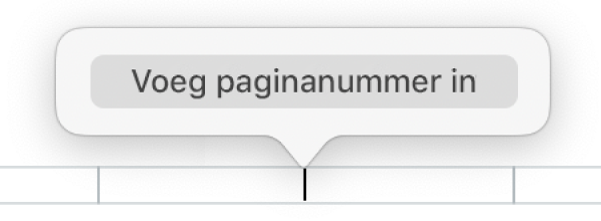
De paginanummers lopen automatisch op als je pagina's toevoegt. Als het tekstverwerkingsdocument meerdere secties bevat, kun je voor elke sectie een ander beginnummer en andere opmaak gebruiken. Zie Het beginnummer en de nummeringsstijl wijzigen.
Paginanummers buiten de kop- of voettekst toevoegen
Je kunt van het paginanummer ook een ontwerpelement buiten de kop- of voettekst maken. Voeg het paginanummer dan toe in de hoofdtekst of in een vorm, tekstvak of tabelcel.
Plaats het invoegpunt op de positie in de tekst waar je het paginanummer wilt invoegen of klik dubbel in een vorm, tekstvak of tabelcel.
Klik op
 in de knoppenbalk en kies vervolgens 'Paginanummer'.
in de knoppenbalk en kies vervolgens 'Paginanummer'.
Het nummer dat wordt toegevoegd, is gebaseerd op de pagina waarop je je nu bevindt en hangt ook af van eventuele andere secties of pagina's in het document met nummerinstellingen die daarop van invloed zijn.
Het beginnummer en de nummeringsstijl wijzigen
Nadat je paginanummers hebt toegevoegd, kun je het nummer van de eerste pagina en de nummeringsstijl wijzigen voor een sectie in een tekstverwerkingsdocument of voor een pagina in een paginalay-outdocument.
Voer een van de volgende stappen uit:
In een tekstverwerkingsdocument: Klik op
 in de knoppenbalk en klik vervolgens boven in de navigatiekolom op de tab 'Sectie'.
in de knoppenbalk en klik vervolgens boven in de navigatiekolom op de tab 'Sectie'.In een paginalay-outdocument: Klik in de hoek van de pagina die je wilt wijzigen (zodat er niets op de pagina geselecteerd is). Klik vervolgens op
 in de knoppenbalk. Als je boven in de navigatiekolom niet 'Pagina' ziet staan, controleer je of er niets op de pagina geselecteerd is en probeer je het opnieuw.
in de knoppenbalk. Als je boven in de navigatiekolom niet 'Pagina' ziet staan, controleer je of er niets op de pagina geselecteerd is en probeer je het opnieuw.
Voer onder 'Paginanummering' een of meer van de volgende stappen uit:
De getalnotatie wijzigen: Klik op het pop‑upmenu 'Notatie' en kies een nummeringsstijl.
Het beginnummer instellen: Geef aan of je wilt doornummeren vanaf de vorige pagina of sectie of dat je een ander beginnummer wilt instellen.
Als voor de volgende pagina in het document de optie 'Zelfde als vorige pagina' is ingeschakeld, wordt het paginanummer voor die pagina met één cijfer opgehoogd. De nummeringsstijl blijft hetzelfde.